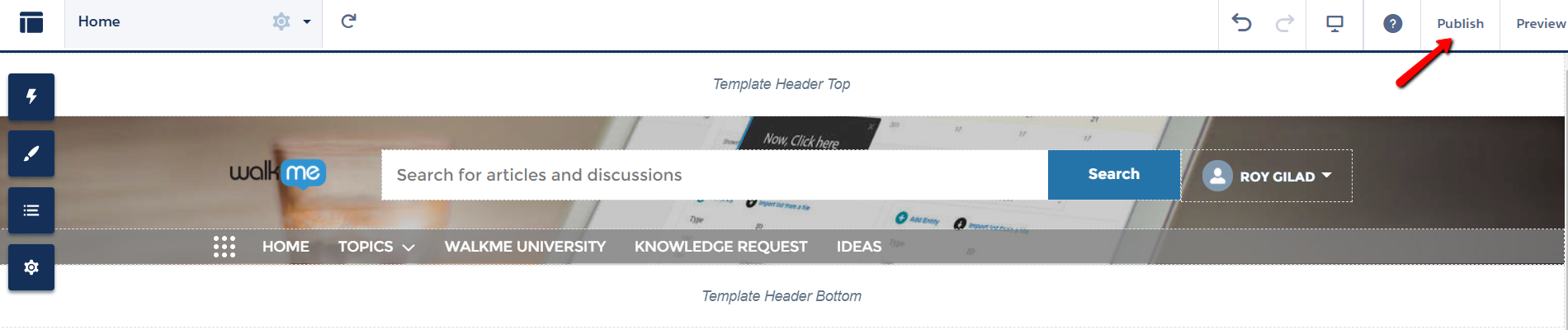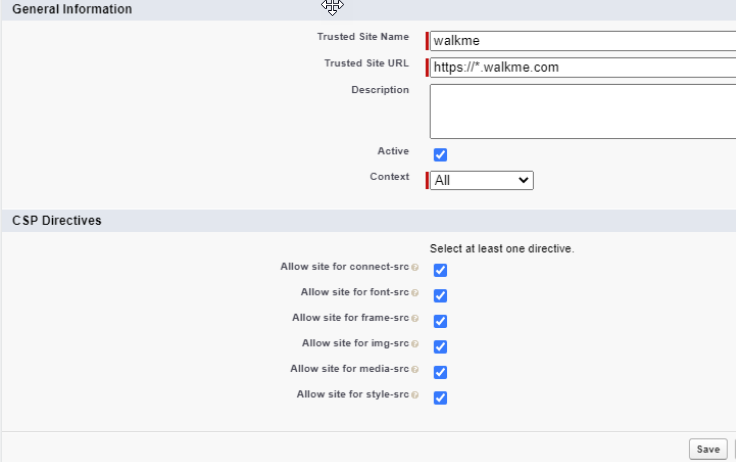Breve descripción general
El fragmento de WalkMe es lo que permite a WalkMe ejecutarse en tu sitio. Las páginas o los navegadores que incluyen el fragmento pueden acceder a los archivos de WalkMe publicados en un servidor, permitiendo a los usuarios acceder al contenido y reproducirlo.
El fragmento es un código JavaScript que debe ejecutarse en el navegador del usuario para que WalkMe funcione en la página. Cada fragmento está vinculado a una cuenta específica de WalkMe Editor. Cuando se publican elementos en WalkMe Editor, estos son accesibles para los usuarios que tienen el código asociado ejecutándose en su navegador.
Este artículo explica cómo añadir el fragmento de WalkMe a tu sitio de Salesforce Experience Cloud.
Cómo funciona
- Publica el contenido en el entorno del editor que estás intentando integrar en el sitio Experience Builder.
- Accede al fragmento desde el editor de WalkMe en Configuración Configuración del sistema Fragmento.
- Haz clic en Copiar código
- Como administrador de Salesforce, ve a Configuración, Funciones y configuración, Experiencias digitales, Todos los sitios.
- Haz clic en el enlace Builder junto al sitio en el que deseas implementar WalkMe.

- En el sitio, ve a Configuración, Seguridad y privacidad, Sitios de confianza para scripts y haz clic en Añadir sitio de confianza.
- Introduce https://*.walkme.com y haz clic en Añadir sitio
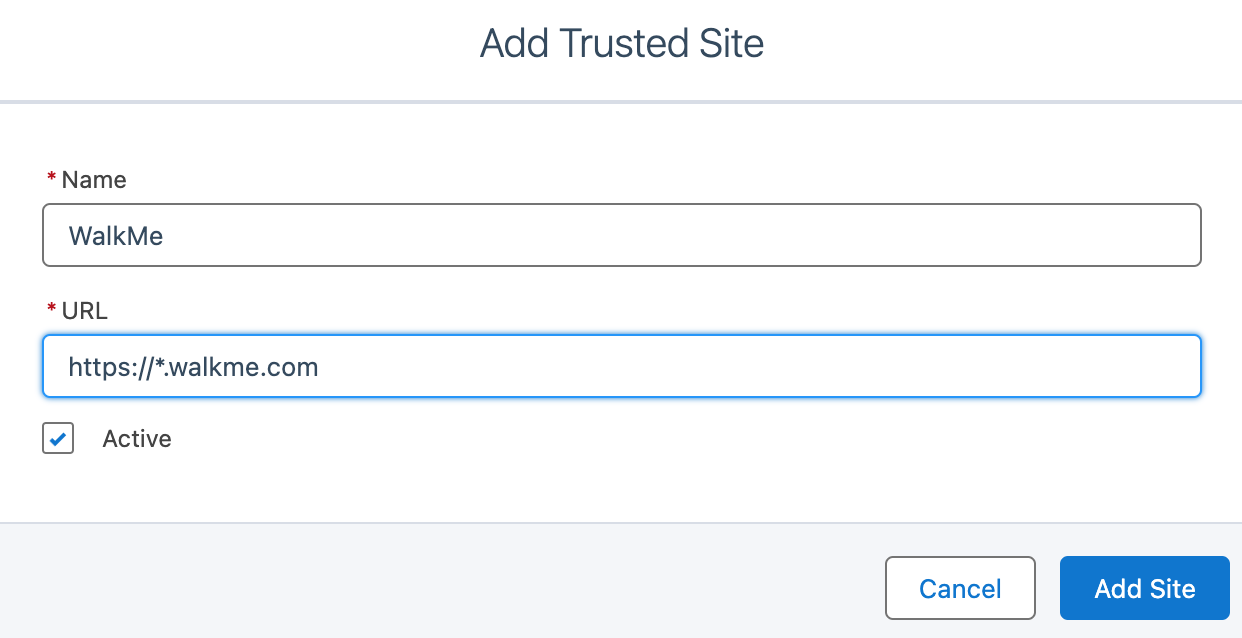 .
.
- A continuación, ve a Configuración > Avanzado > Editar el encabezado de marcado y pega el fragmento de WalkMe del editor aquí y haz clic en Guardar.
- Publica el sitio de Experience Cloud en Salesforce.
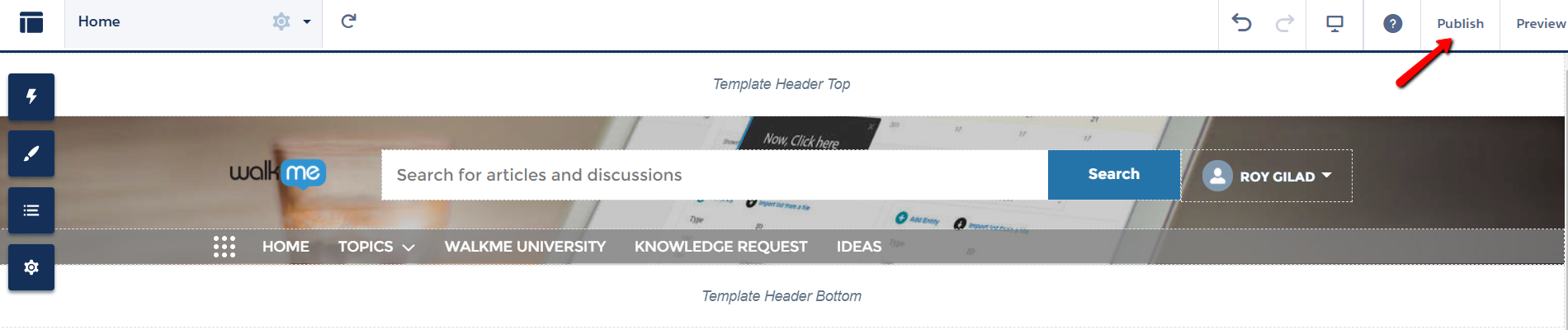
- ¡Eso es todo! Has terminado.
Añade un sitio de confianza para *.walkme.com:
-
- Desde Configuración, introduce CSP en el cuadro de búsqueda rápida y luego selecciona Sitios de confianza de CSP.
- Selecciona Nuevo sitio de confianza
- Nombra el sitio de confianza
- Introduce la URL del sitio de confianza.
- Debes añadir https://*.walkme.com y todas las directivas.
- Selecciona el contexto de este sitio de confianza para controlar el alcance de la aprobación.
- Selecciona "Todo (predeterminado)": el encabezado del CSP está aprobado para la experiencia del sitio Lightning y Experience Builder de la organización.
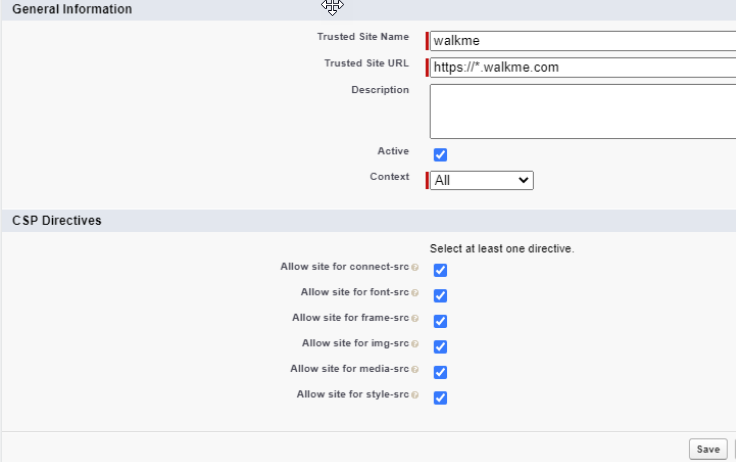
Añade un sitio de confianza para https://s3.walkmeusercontent.com/
- Selecciona Nuevo sitio de confianza
- Nombra el sitio de confianza "Contenido del usuario de WalkMe".
- Introduce la URL del sitio de confianza.
- Debes añadir https://s3.walkmeusercontent.com y todas las directivas.
- Selecciona el contexto de este sitio de confianza para controlar el alcance de la aprobación.
- Selecciona "Todos (predeterminado)": el encabezado del CSP está aprobado tanto para el Lightning de la organización como para la experiencia del sitio.
En Salesforce Lightning Communities, añade el dominio WalkMe a sitios de confianza.
-
- Haz clic en Configuración, Seguridad y privacidad.
- Desplázate hasta la Política de seguridad de contenido (CSP).
- En Nivel de seguridad, selecciona CSP relajado.
- Haz clic en Permitir
- Haz clic en Añadir sitio de confianza en Sitios de confianza para scripts.
- Nombra el sitio de confianza
- Introduce la URL del sitio de confianza.
- Añade https://*.walkme.com y todas las directivas.
- Haz clic en Añadir sitio
- Haz clic en el botón Publicar en la esquina superior derecha de la página.
¡Eso es todo! Has terminado.



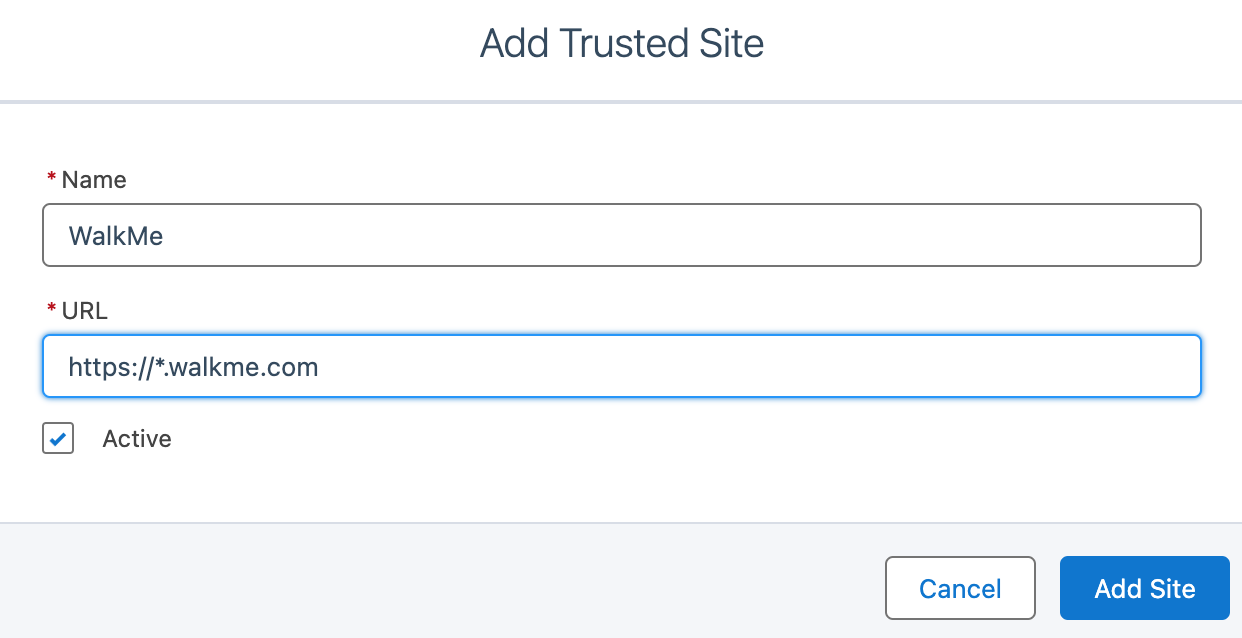 .
.